Stucturer votre document
Sections, sous sections, paragraphe
LaTeX permet de sectionner votre document de manière automatique en utilisant les balises suivantes :
\chapter{}
\section{}
\subsection{}
\subsubsection{}
\paragraph{}
\subparagraph{}
En quelques clics, l'assistant LaTeX pour vous aider à insérer ces balises de structure :
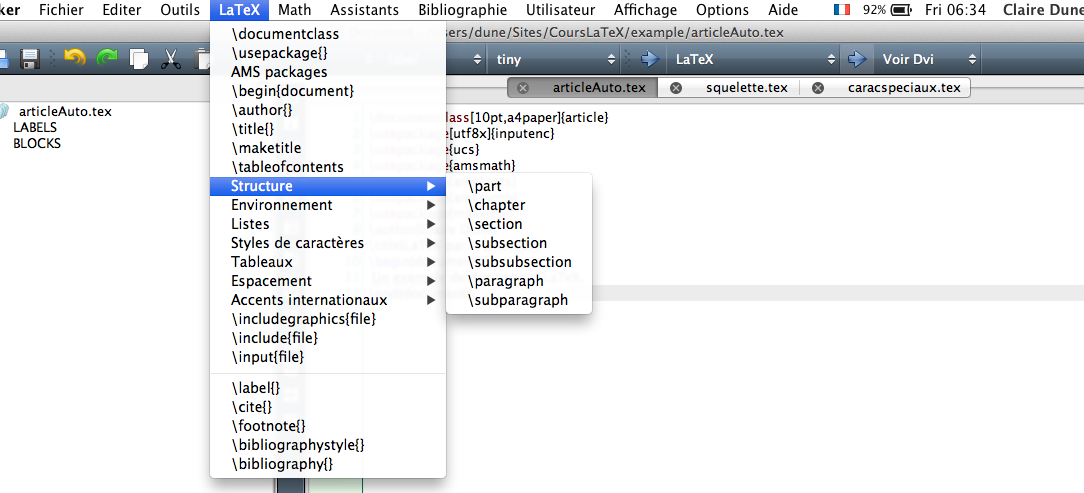
Selon la classe de document utilisée, l'accés à certaines de ces catégories est interdite. Par exemple, dans les documents de classe article, il n'est pas possible d'insérer une partie ou un chapitre.
Remarque : Les sections sont numérotées automatiquement. Pour ne pas numéroter une section, il suffit d'ajouter * à la suite de la commande :
\chapter*{}
\section*{}
\subsection*{}
\subsubsection*{}
Pour insérer des annexes, la commande est
\appendix
Les section qui suivent cette commande dans le document auront une autre numérotation que les sections de bases.
Dans la classe book, Il existe deux autres commandes similaires à \appendix qui permettent de subdiviser la notation des sections :
- \frontmatter, qui se positionne juste après \begin{document}, permet de numéroter le préambule en chiffres romains.
- Ensuite, \mainmatter se place entre le préambule et le premier chapitre. Cette commande permet de lancer la numérotation arabe habituelle des pages (1, 2, 3, etc.).
- \backmatter se place avant le chapitre épilogue, les index et bibliographies (que nous apprendrons à créer par la suite). Il a pour effet de stopper la numérotation des chapitres, mais pas la numérotation des pages.
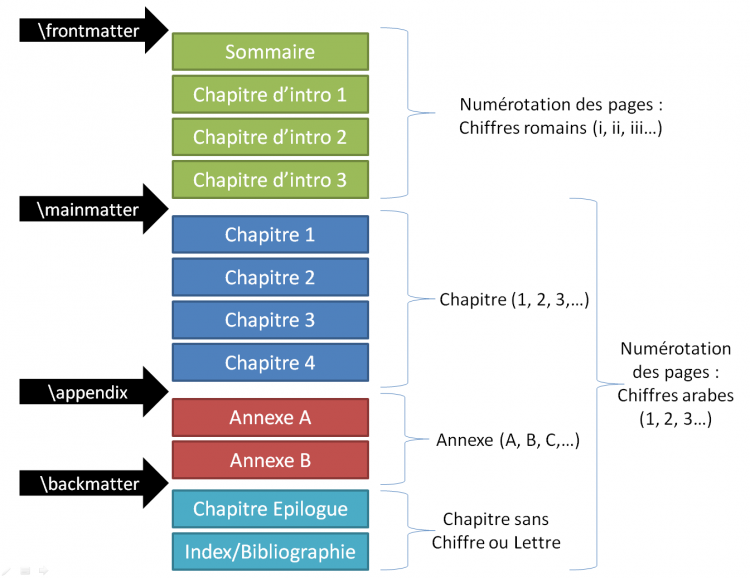
Voici un exemple d'utilisation de ces commandes pour changer la numérotation selon la zone du document
\usepackage[utf8x]{inputenc}
\usepackage[french]{babel}
\usepackage{color}
\begin{document}
\frontmatter
\tableofcontents
\setcounter{chapter}{1}
\chapter{Chapitre Introduction 1}
\section{section 1}
\section{section 2}
\section{section 3}
\chapter{Chapitre Introduction 2}
\section{section 1}
\section{section 2}
\section{section 3}
\mainmatter
\chapter{Chapitre 1}
\section{section 1}
\section{section 2}
\section{section 3}
\chapter{Chapitre 2}
\section{section 1}
\section{section 2}
\section{section 3}
\chapter{Chapitre 3}
\section{section 1}
\section{section 2}
\section{section 3}
\appendix
\chapter{Annexe 1}
\chapter{Annexe 2}
\backmatter
\chapter{Chapitre Epilogue}
\chapter{Index}
\end{document}
Le résultat est alors le document suivant
Les Marges
Dans un document LaTeX, il y a des marges par défaut dans lesquelles vous pouvez écrire. Ces marges se situent à droite du texte dans les documents formatés en recto seulement et des deux côtés lorsque le document est formaté en recto-verso.
Si le côté de la marge défini par défaut ne nous convient pas, on peut l'inverser en utilisant la commande
\reversemarginpar
\marginpar[Gauche]{Droite}
ou Droite est le texte de la note de marge et Gauche est un paramatre optionel destiné au cas où l'on ne voudrait pas mettre de texte selon le côté ou se trouve la marge. Dans ce dernier cas, si la marge est à gauche alors c'est le texte contenu dans les crochets Gauche qui sera affiché et si la marge est à droite, alors c'est le texte Droite qui sera affiché.
Voici un exemple de code qui permet d'afficher une note de marge
Exercice
Utiliser l'exemple de code ci dessus pour créer une note de marge.Attention la numérotation des notes de marge n'est pas automatique.
Notes de pied de page
On peut très facilement générer des notes de pied de page en utilisant la commande \footnote{ma note}. La numérotation des notes de pied de page est automatique. Ne pas insérer d'espace entre le mot et la note de pied de page. On utilise plutôt un espace fine (réalisé par la commande \,).
Titre
Il est possible d'intégrer un titre automatiquement au document en utilisant la commande suivante juste après la commande \begin{document}
\maketitle
Table des matières
Pour ajouter une table des matière, il suffit d'ajouter à la suite la commande
\tableofcontents
Les sections numérotées n'apparaitront pas.
Labels et references
LaTeX permet de faire facilement référence à une partie du document en utilisant les commandes \label {etiquette} puis \ref{etiquette}
Exercice
Modififer votre document pour ajouter des références aux sections et sous sections. Enregistrez, compilez et visualisez.
Changer ensuite l'ordre des sections en les copiant collant. Enregistrez, compilez et visualisez. Les références sont automatiquement mises a jour.